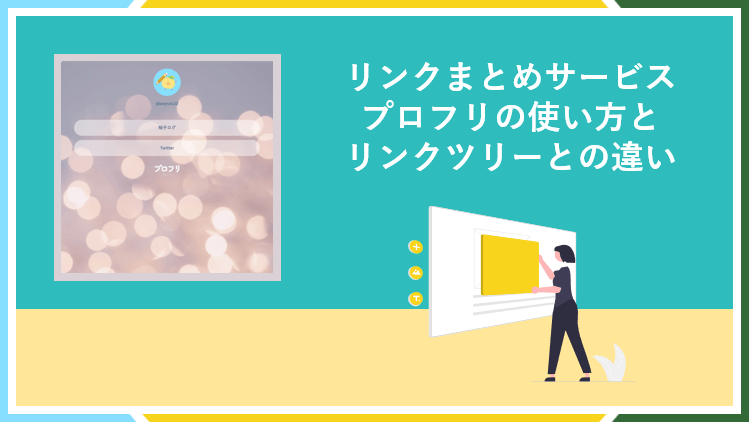
プロフリとは、誰かに見てほしい複数のサイトへのリンクを1つにまとめるサービスです。
実際にプロフリにに登録して、こちらのブログとTwitterへのリンクを設置してみました。
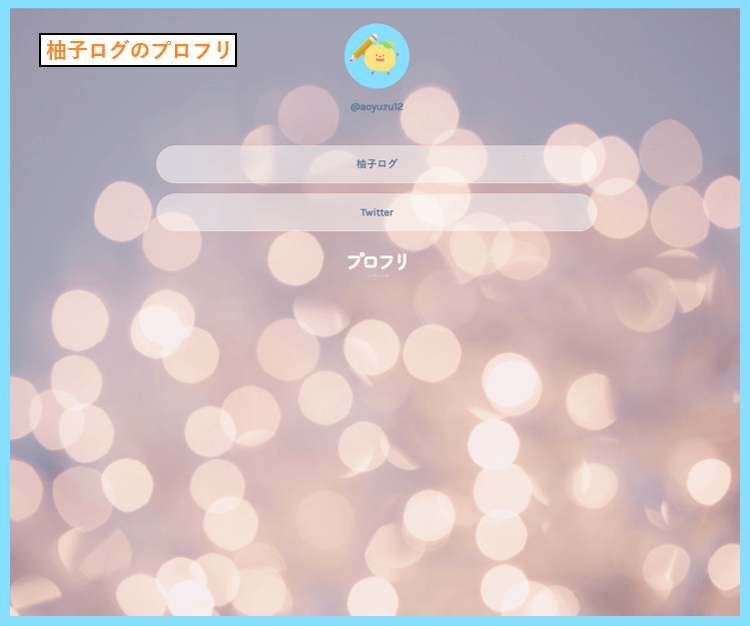
このようにとても便利なプロフリですが、類似するサービスは他にもいくつかあります。
そして、プロフリの類似サービスとして有名なのがリンクツリーやリットリンクです。
こちらではプロフリとそれらとの違いや、プロフリの評判、使い方をご紹介します。
プロフリ・リンクツリー・リットリンクの違い
プロフリの類似サービスとして知られているのが、リンクツリーやリットリンクです。
このどれを利用しても、各種SNSやブログなどへのリンクをまとめることができます。
当ブログで3つとも登録してみたので、まずはそちらをご覧になってみてください。
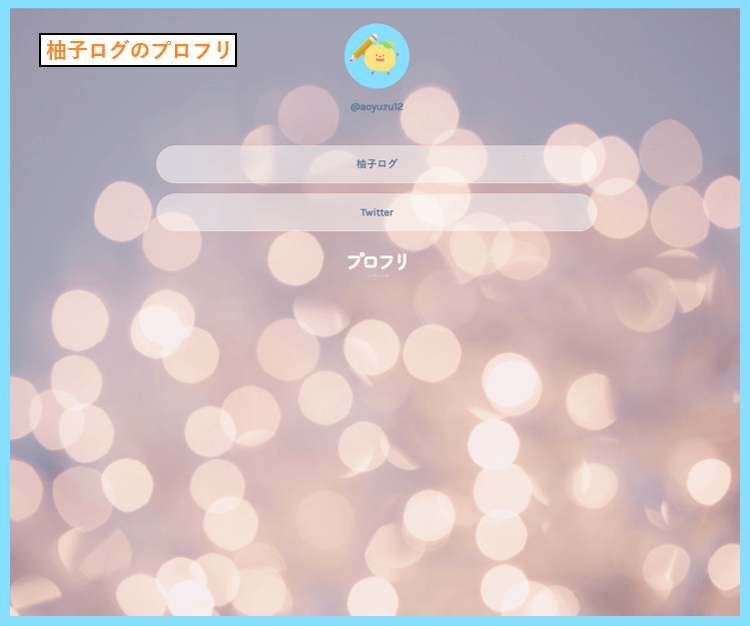
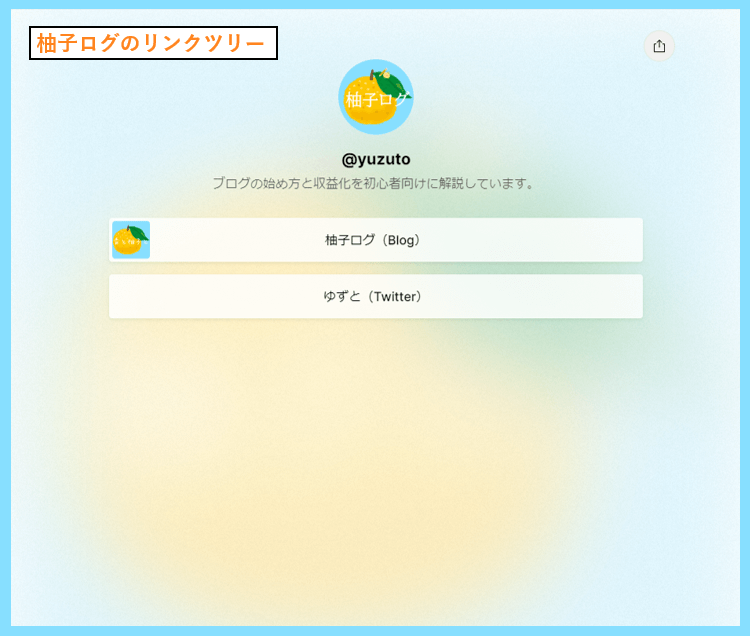
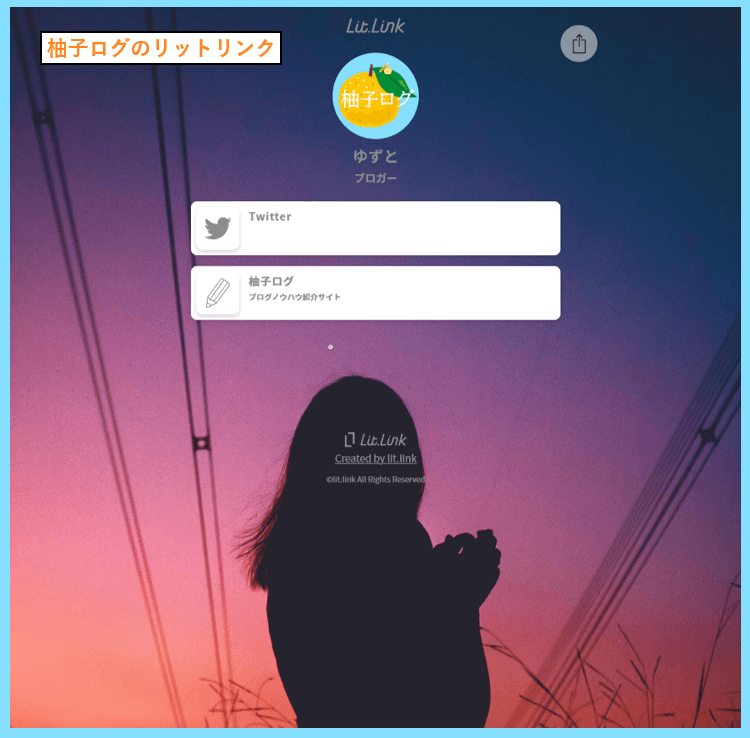
これを見て頂くと分かる通り、どれも外部サービスへのリンクボタンを設置できますが
リンクボタンの説明や、プロフィール文を入れられたり、というところに違いがあります。
もし、どれを使おうか迷っている方がいたら、プロフリかリットリンクがおすすめです。
リンクツリーは海外のサービスなので、日本語には対応していますが少し難しいでしょう。
ですがもしどうしてもリンクツリーが良い方は、以下の日本語解説を参考にしてください。
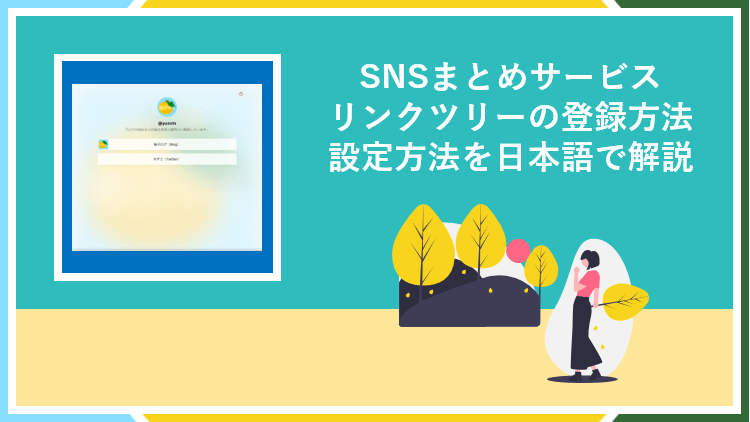
プロフリはリンクツリーやリットリンクより簡単
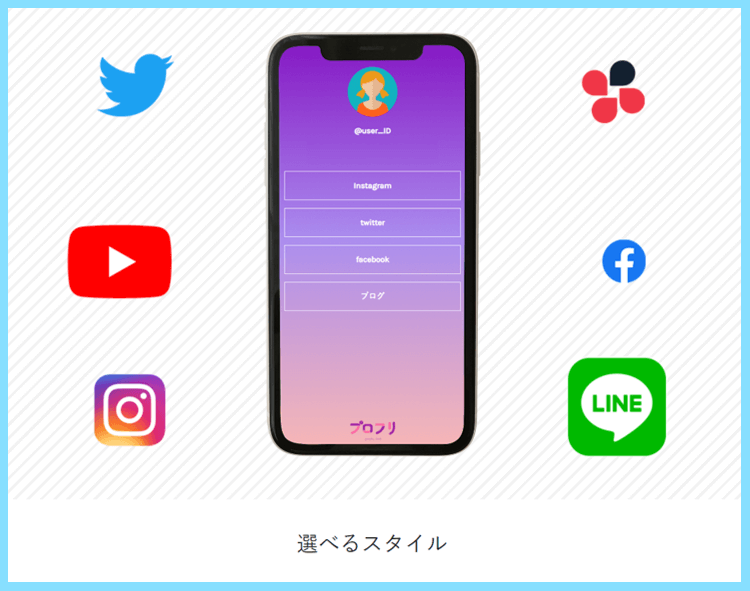
プロフリとリットリンクは日本の会社が運営しているので、全て日本語で分かりやすいです。
そしてプロフリとリットリンクなら
- 簡単さ重視ならプロフリ
- 作り込み重視ならリットリンク
となります。
プロフリは本当にシンプルな設計で分かりやすいので、間違いなく誰でも設定できます。
プロフリ・リンクツリー・リットリンクの中で、一番設定が簡単なのはプロフリです。
リットリンクは、リンクボタンにアイコンや説明文も入れられるので自由度が高いですが
機能が多い分プロフリよりは設定が難しいので、人によっては時間がかかるかもしれません。
リットリンクの使い方は以下の記事でまとめていますので、是非参考にしてください。
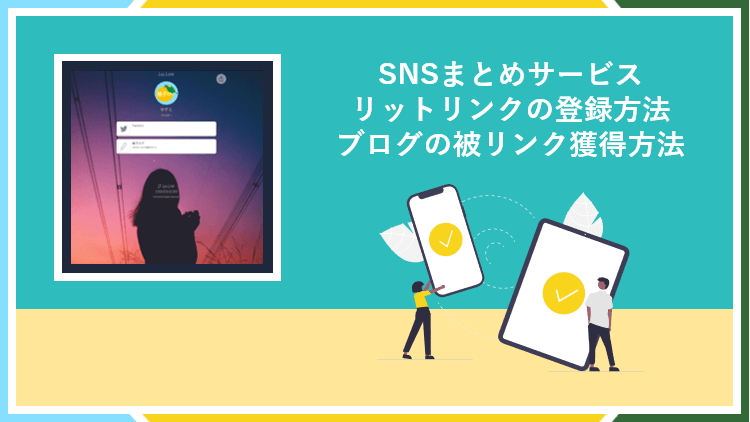
プロフリの評判
プロフリの評判を調べてみると、やはり使い方が簡単という声が多く見つかりました。
みくちゃん??
— じゃこぴ (@ROOMnatsumisan) April 10, 2021
人気の商品は買うのを躊躇ってはいけないと強く心に刻んだよ?
プロフリはリットリンクに比べると赤子の手を捻るかのように簡単に作れたよw
リットリンクもまだ諦めてない?w
ありがとー???
見ちゃってー(*ノェノ)キャー
— +うさうさ+?@楽天ROOM×楽天レシピ? (@usausa_rktn) June 17, 2021
リンクまとめるのん、意外と簡単だよ〜
えいやっとやってみたら!
+うさうさ+まとめのリンクツリーは英語メニューで…
プロフリの方がテンプレートも豊富で日本語で使いやすいかも。
でもリットリンクがおしゃれなので、作り直したい?
リットリンク難しいよね?⁉︎
— じゃこぴ (@ROOMnatsumisan) April 8, 2021
私にも難しくて、しっかり挫折して簡単なプロフリにしたよ?
近くにリットリンクプロがいたら作って欲しいくらい??
個人的にも、プロフリは他の類似サービスに比べて設定がとても簡単だなと感じました。
シンプルですがおしゃれなテンプレートも沢山あるので、十分綺麗なページが作れます。
なるべく簡単に設定したい方は、まずはプロフリでリンクのまとめページを作りましょう。
プロフリの登録方法
プロフリの登録方法から解説します。
プロフリを利用するために、まずはプロフリの公式サイトにアクセスしましょう。
公式ページを開いたら、画面右上にある会員登録(無料)をクリックしてください。
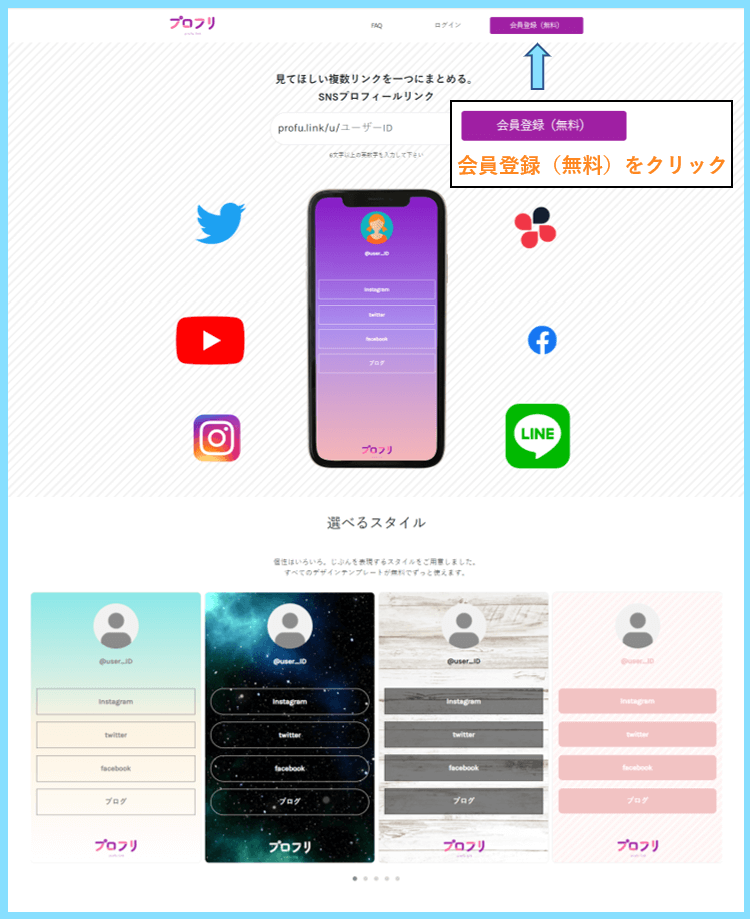
メールアドレスとユーザーIDを設定して、利用規約に同意して仮登録をしましょう。
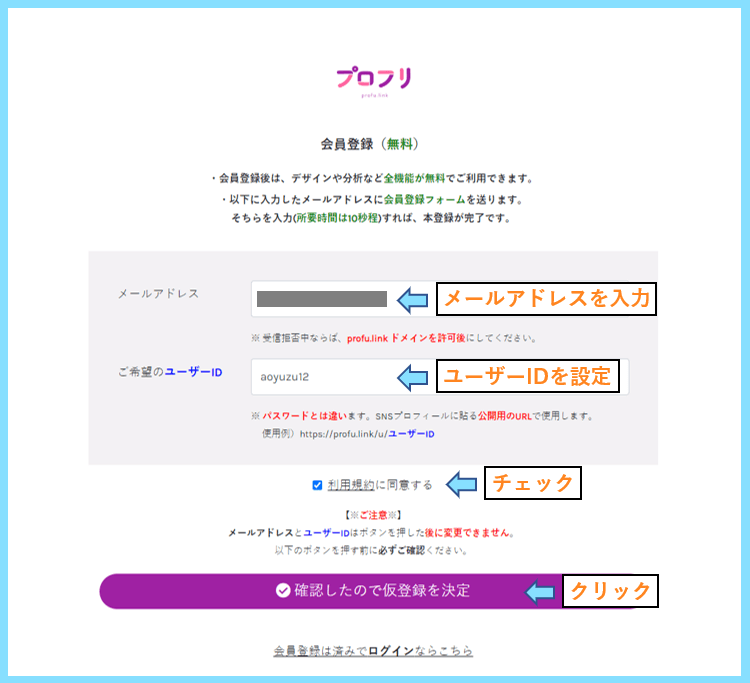
仮登録決定ボタンを押すと以下の画面になります。メールボックスを確認しましょう。
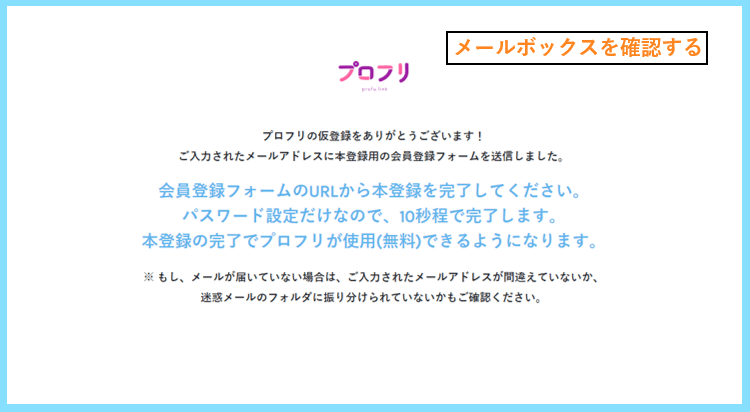
本登録用のメールが届くので、本登録用URLから登録を進めてください。
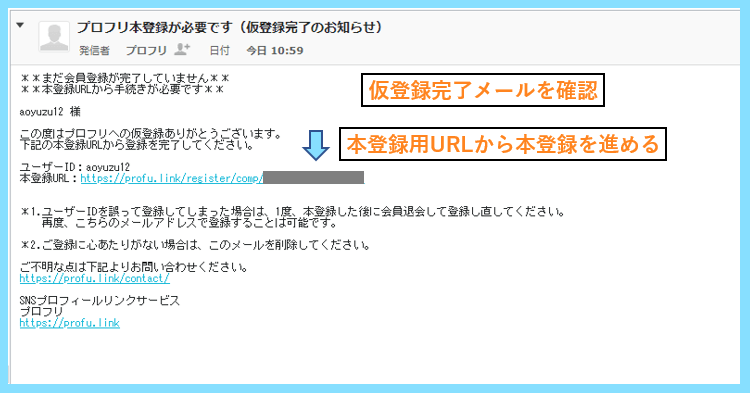
パスワードを設定して登録します。
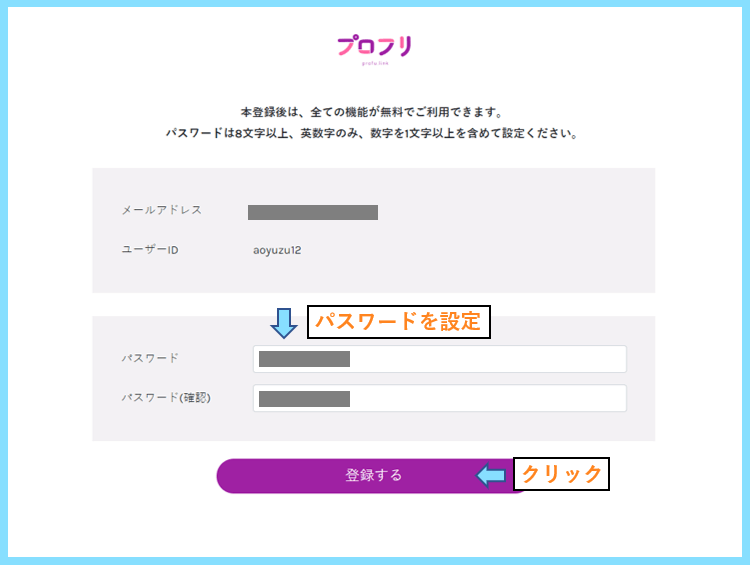
これでプロフリへの登録は完了です。
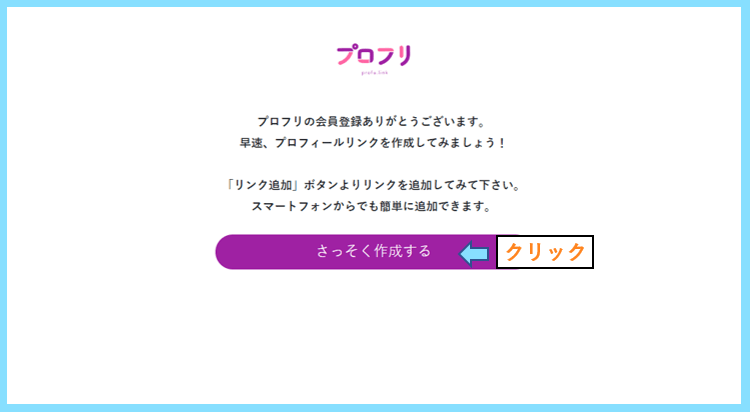
さっそく作成するボタンを押して、プロフリの公開ページを編集していきましょう。
プロフリの使い方(設定方法)
プロフリの使い方を解説します。
1つ目のボタンを設定
まずはホームが選択されているので、リンク追加という紫色のボタンをクリックします。
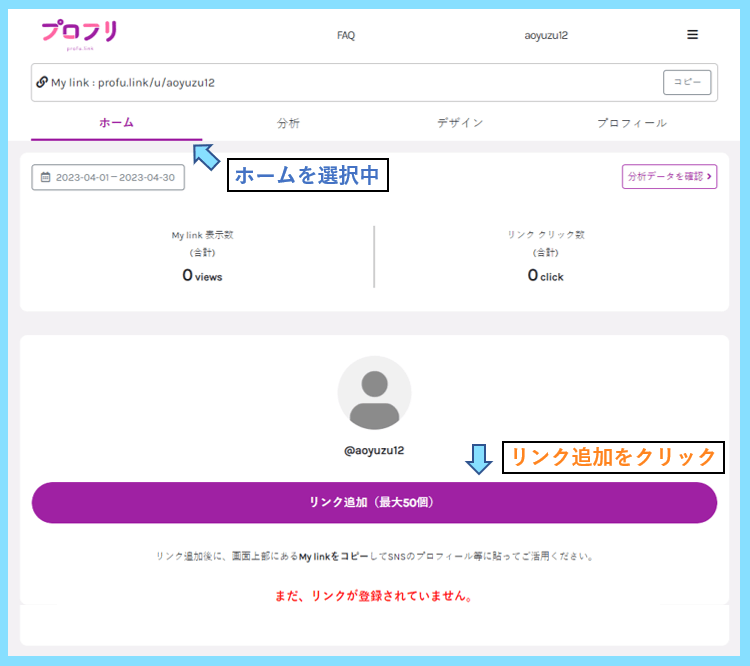
例えばブログへのボタンを作りたい場合は、ブログ名とブログURLを入力して保存します。
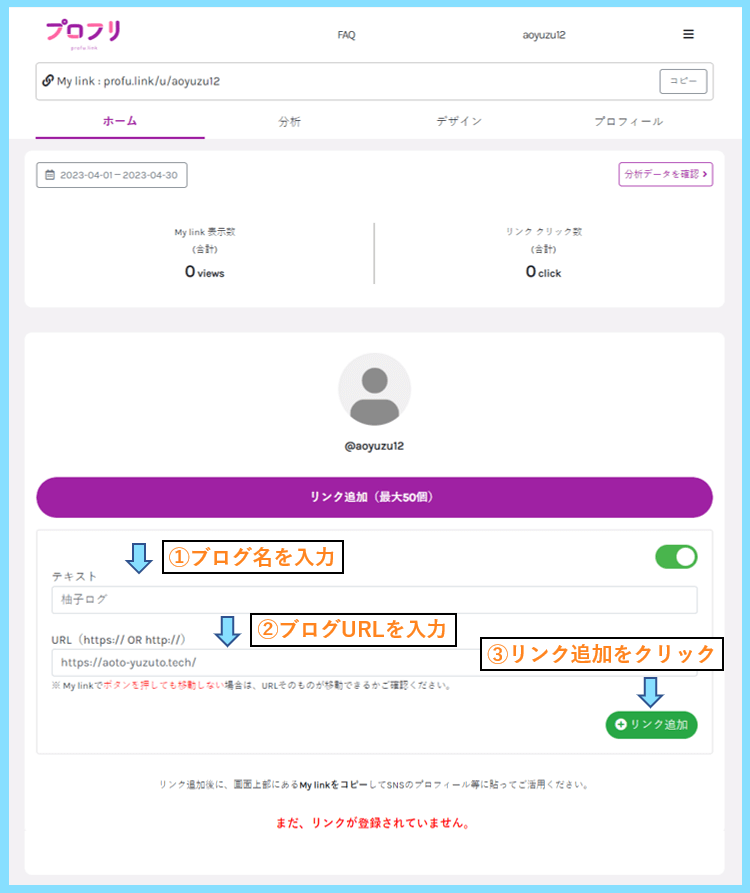
これでボタンの設置は完了です。My linkをクリックして公開ページを確認しましょう。
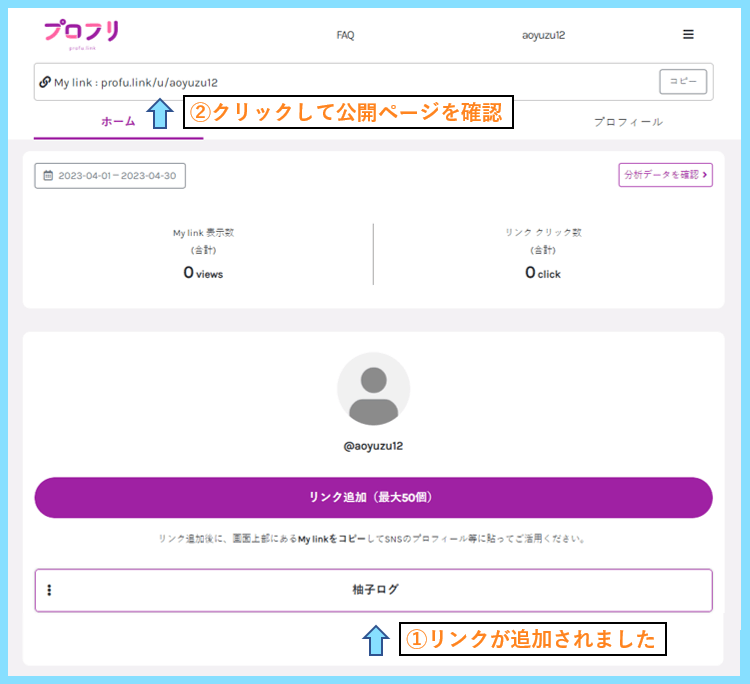
すると、以下のようにボタンが追加されていることが確認できるので、クリックします。
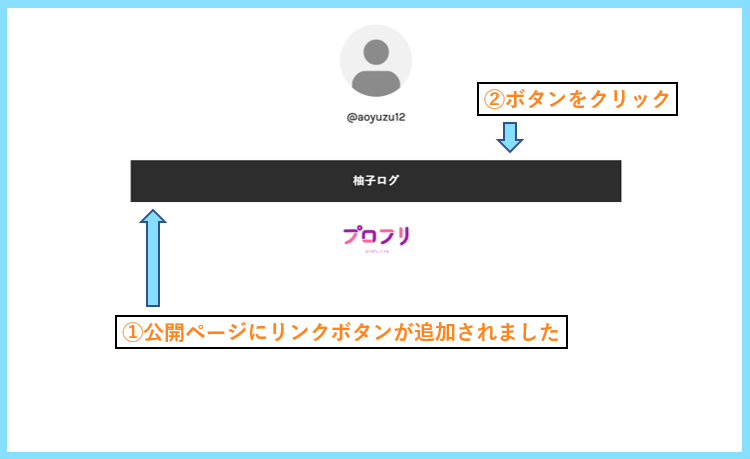
追加したボタンをクリックした時に、設定したURLのサイトが開けば設定完了です。
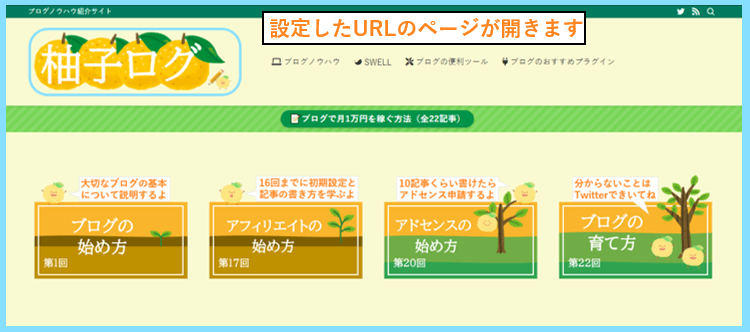
ですがこのままだと公開ページがシンプルすぎるので、デザインを編集します。
デザインを設定
編集画面に戻り、デザインを選択すると、様々なテンプレートが用意されています。
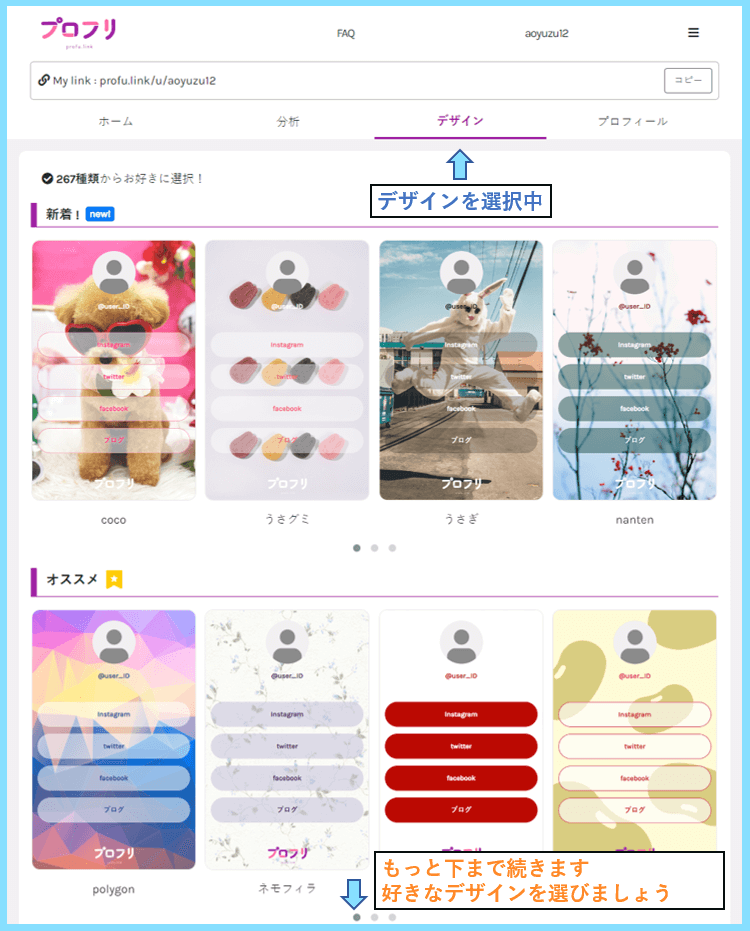
で好きなデザインを見つけたら選択すれば、あっというまにデザイン設定完了です。

公開ページから確認する前に、併せてプロフィールの設定も行ってしまいましょう。
プロフィールを設定
編集画面でプロフィールを選択すると、プロフリのアイコン画像を変更できます。
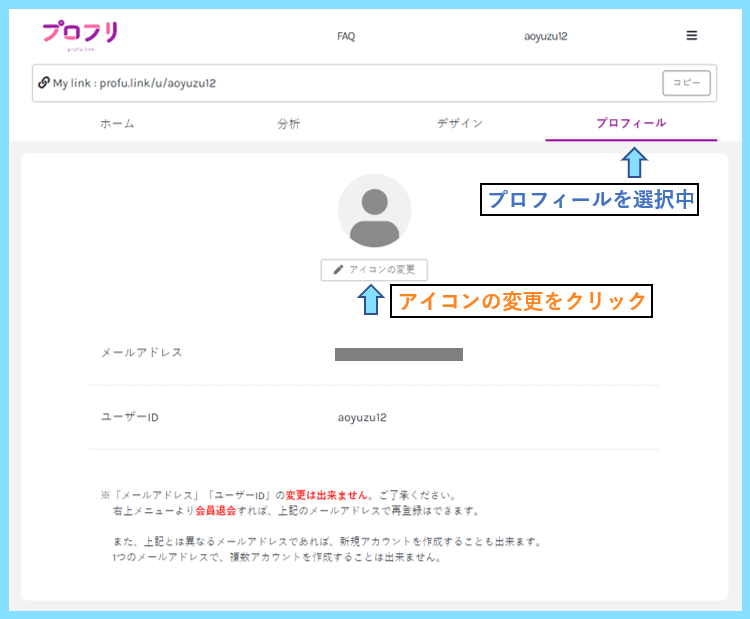
アイコンの変更をクリックして、パソコンやスマホから画像をアップロードしてください。
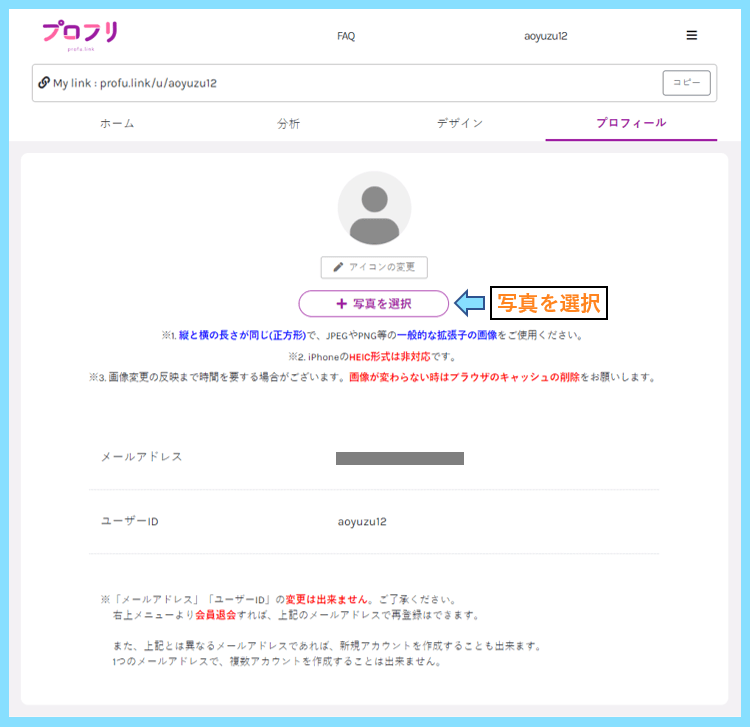
アイコン画像が設定できたら、My linkをクリックして公開ページを確認しましょう。
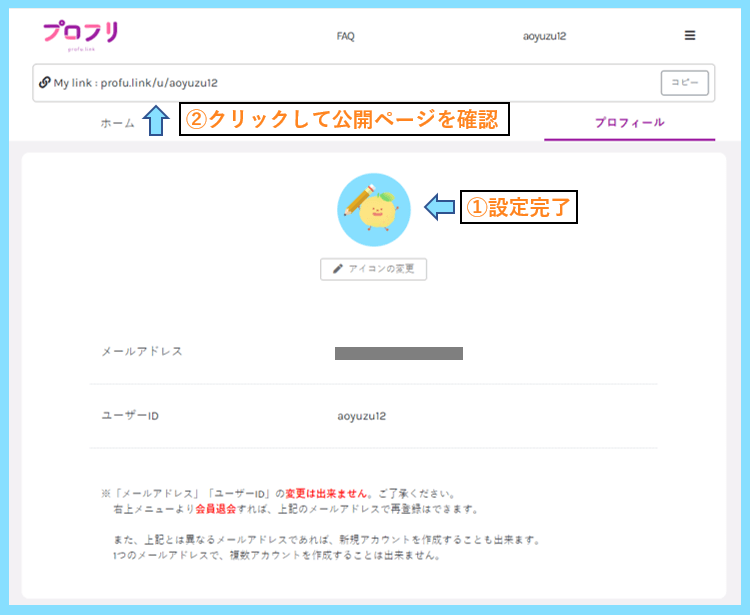
これで、デザインとアイコン画像も設定されたおしゃれなページになりました。
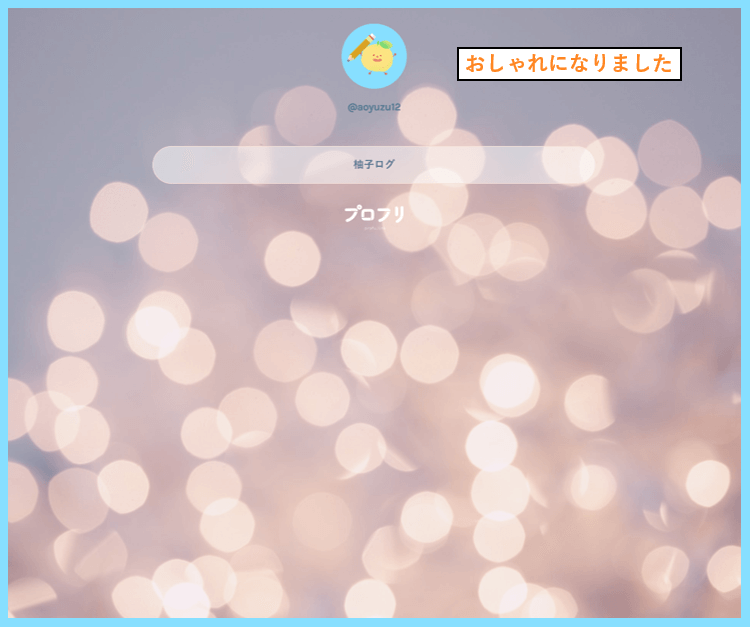
2つ目以降のボタンを設定
2つ目以降のボタンの追加も簡単です。ホームを選択してリンク追加をクリックします。

例えばタイトルにTwitterと入力して、TwitterのURLを入力してリンク追加をクリックします。
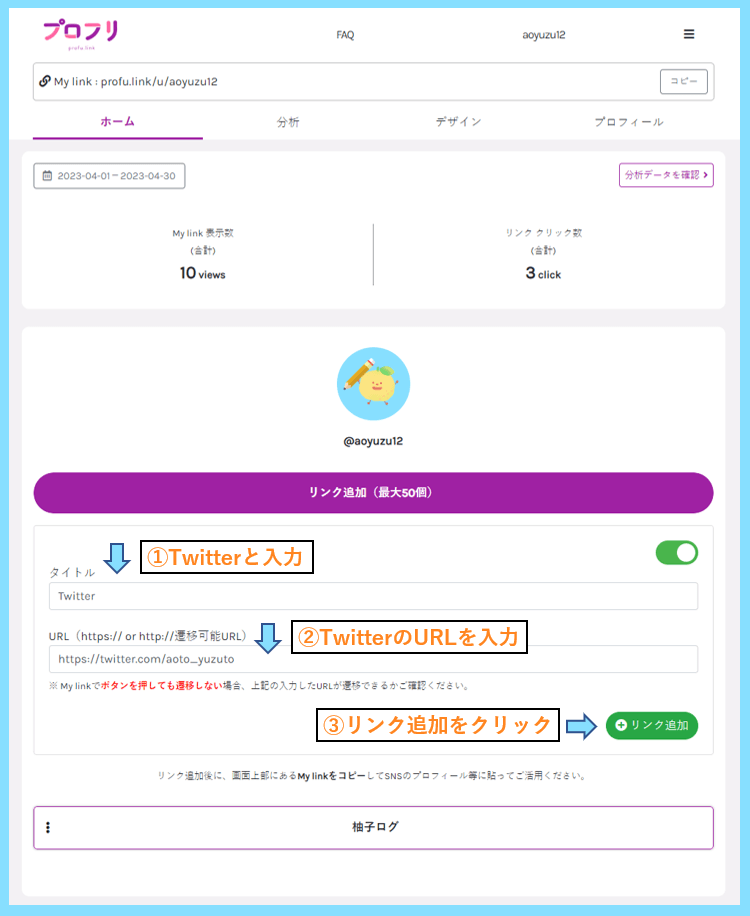
Twitterへのリンクボタンが追加されるので、公開ページを確認してみましょう。
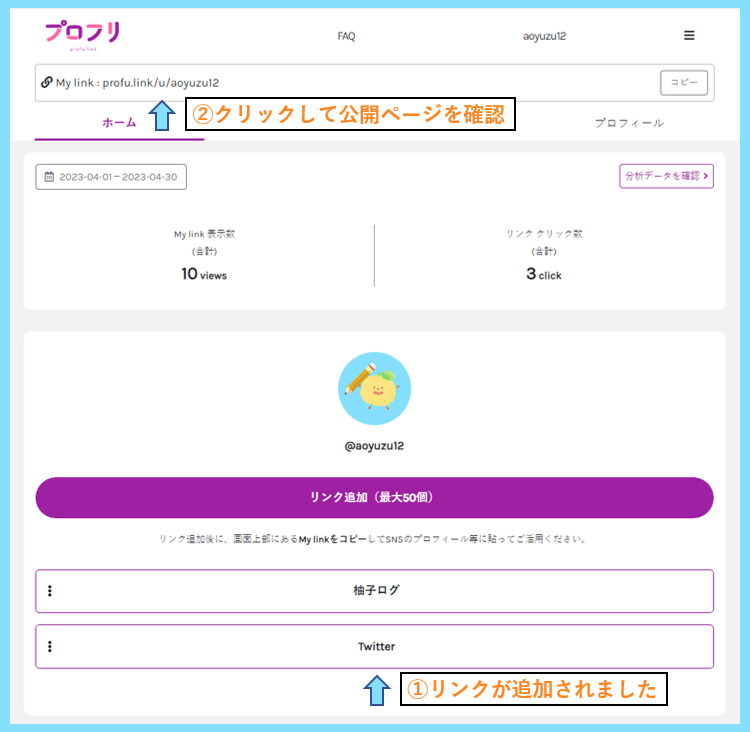
以下のようにTwitterのボタンが設置されていれば、Twitterに繋がるリンクになります。
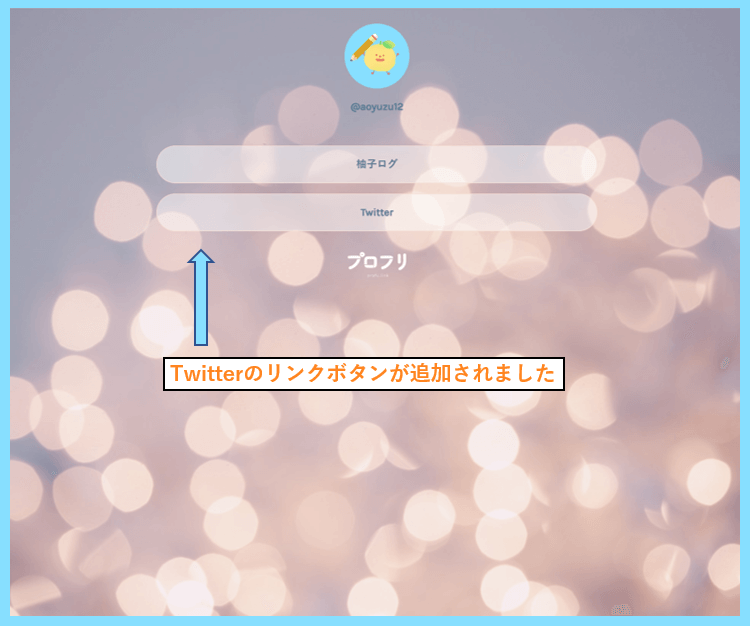
あとは同じように3個目、4個目のボタンも作ってリンクをまとめてみましょう。
プロフリの使い方・評判まとめ
こちらでは、プロフリの登録方法や使い方、プロフリの評判についてまとめました。
プロフリの類似サービスは色々ありますが、その中でプロフリは一番設定が簡単です。
ですが機能面の違いを比較すると、リットリンクの方がより作り込むことができます。
設定が苦手…という方はプロフリがおすすめなので、是非登録してみてください。
最後まで読んで頂きありがとうございました。









